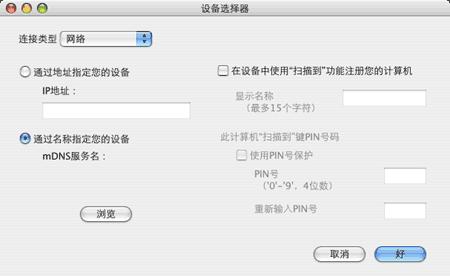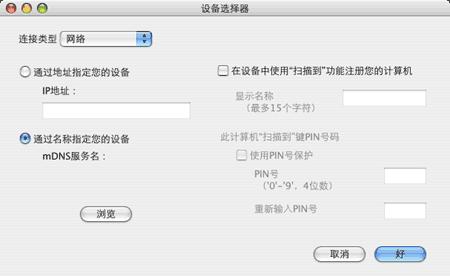若要从网络中的设备进行扫描,请从位于
Macintosh HD/
资源库/
打印机(Printers)/
Brother/
实用程序(Utilities)中的设备选择器
应用程序或从 ControlCenter2 主屏幕上的
型号弹出菜单中选择已联网的设备。 如果已按照快速安装指南中的网络安装步骤安装了 MFL-Pro Suite 软件,则此项选择已经完成。
要将设备作为网络扫描仪使用,设备必须配置 TCP/IP 地址。 可从操作面板设定或更改地址设置。 (请参见网络使用说明书中的操作面板设置)

注释
| | 对于网络扫描,一个网络上一台设备最多只能连接25个客户。 例如,如果有30个客户试图同时连接,5个客户将不会显示在液晶显示屏上。 |
使用网络扫描前
配置网络扫描
| 1 | 从 资源库中选择 打印机(Printers)、 Brother、 实用程序(Utilities)以及 设备选择器(Device Selector),然后双击 设备选择器(Device Selector)。 出现设备选择器窗口。 也可从 ControlCenter2 中打开此窗口。 |
| 2 | 可通过 IP 地址或 mDNS 服务名指定您的设备。 要更改 IP 地址,请输入新的 IP 地址。 您也可从可用设备列表中选择设备。 点击浏览显示列表。 |
| 3 | 点击好。 |

注释
| • | 要使用设备的“扫描到”按钮功能时,点击复选框在设备中使用“扫描到”功能注册到您的计算机。 然后输入想显示在设备液晶显示屏上的 Macintosh® 名称。 最多可使用15个字符。 |
| • | 可通过设置一个四位数 Pin 号避免接收到不想要的文档。 在 PIN 号和 重新输入 PIN 号栏中输入您的 Pin 号。 要向受 Pin 号保护的计算机发送数据,液晶显示屏将提示您在扫描和发送文档到设备前输入 Pin 号。 (请参见 使用扫描键) |